
iOSをIntuneへ登録する方法
こんにちは
アイシーティーリンクの清野です!
ご無沙汰しております。
今回のブログでは以前Androidの登録方法を書いたのでiOSの登録方法を書こうと思います。
事前準備
Azure AD アカウントの作成+Intuneライセンス付与
AppStoreからIntuneポータルサイトアプリのインストール
1.デバイスの画面より、[ポータル] をタップします。

2.[ポータル サイト] アプリを開いたら、[サインイン] をタップします。

3.サインイン画面にてXXXXアドレスを入力します。Intunライセンスが付与されているユーザのアドレスでログインしてください。
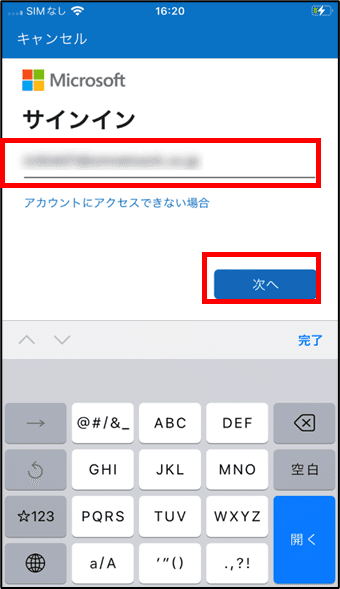
4.パスワードを入力しましたら、[サインイン] をタップします。

5.[開始] をタップします。

6.[続行] をタップします。

7.[続行] をタップします。

8.メッセージが表示されますので、[許可] をタップします。

9.[閉じる]をタップします。

10.[続行] をタップします。

11.1. 管理プロファイルのインストール手順が表示されますので、内容を確認し、ホーム画面を開きます。

12.ホーム画面から [設定] をタップします。
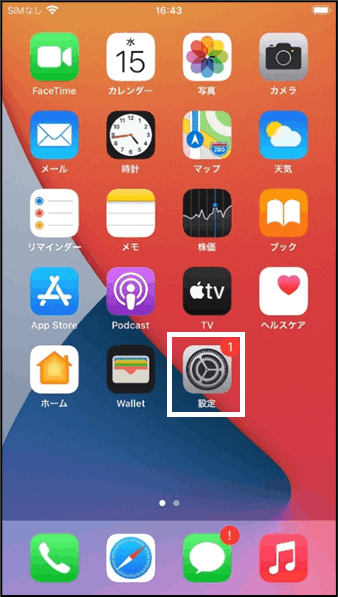
13.[プロファイルがダウンロード済み]をタップします。
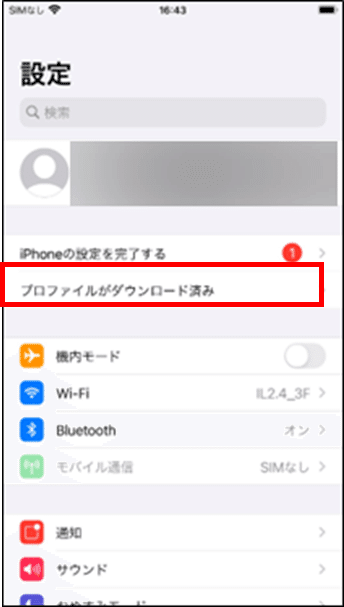
14.画面右上の [インストール] をタップします。

15.[警告]が表示されますので、[インストール]をタップします。

16.[信頼]をタップします。

17.[完了]をタップします。

18.ホーム画面に戻り、[ポータル] アプリをタップします。
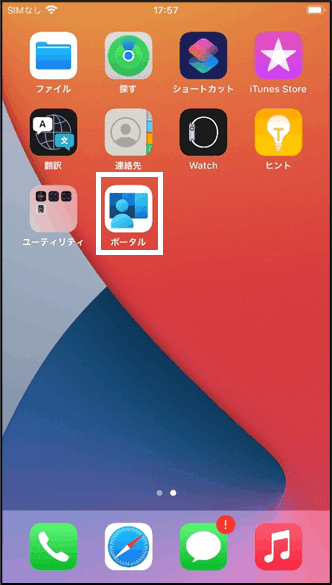
19.アクセス権の設定画面に戻りますので [続行] をタップします。

20. 完了のメッセージが表示されましたら [完了] をタップします。

以上になります。
次回もItune絡みのブログにしようと思います。
ではでは(/・ω・)/
